
Всем привет, пожалуй, все при использовании компьютера сталкивались с таким момент, когда «компьютер тормозит» обычно он начинает медленно грузиться и выскакивают всякие ошибки. В этой статье мы разберем различные способы по решению этой проблемы.
Произведем очистку диска от «мусора»
Запускаем стандартную программу очистки.
- Для Windows 7: «Пуск -> Все программы -> Стандартные -> Служебные -> Очистка диска» (правой кнопкой -> «Запуск от имени администратора»).
- Для Windows XP: «Пуск -> Все программы -> Стандартные -> Служебные -> Очистка диска».
Если на вашем компьютере установлено несколько жестких дисков (или один разбит на несколько логических), то появиться окошко с запросом, на котором из этих дисков производить очистку. Выберите нужный системный диск на котором установлена WINDOWS. (Потом лучше провести данную процедуру со всеми дисками).Отметьте галочками все предложенные в окошке пункты, нажмите «ОК» — и подождите. Возможно ждать придется долго, в зависимости от «замусоренности» системы.
А ещё не забудьте очистить папки TEMP. Это временные папки, файлы в которых вообще не нужны.
- Заходим в раздел Компьютер — Диск (C:) — Папка Windows — Папка TEMP. То, что внутри, это ненужные файлы, выделяем и удаляем.
- Также нужно очистить вторую папку ТЕМП. Для этого нажимаем на клавиатуре Win+R, вводим команду %TEMP% и нажимаем Ок.
- У нас открывается вторая папка TEMP, эти файлы тоже не нужны. Выделяем их все и Удаляем.
Очистка системного реестра
Следующая причина торможения компьютера — это конечно же замусоренный реестр и перегруженный системный диск. Если у Вас в реестре Windows много различных записей из-за того, что Вы постоянно устанавливаете и удаляете различные программы, то это также может стать причиной торможения компьютера.
Скачайте программу CCleaner установите и запустите ее.
- Перейдите в меню «Реестр» и нажмите кнопку «Поиск проблем». После завершения анализа системного реестра нажмите кнопку «Исправить» и выберите пункт «Исправить отмеченные» в появившемся окне.
- Так же за одно можно еще раз очистить систему переходим в раздел Очистка — Анализ — Очистить
Проверка жесткого диска компьютера на наличие сбоев и ошибок
Теперь проведем проверку жесткого диска компьютера на наличие ошибок и сбоев. Предварительна закройте все работающие программы и извлеките все внешние носители (флешки, жесткие диски и т. п.). Для Windows XP и Windows 7 порядок действий будет одинаковым.
Откройте в «проводнике» окошко «Мой компьютер». Нажав правой кнопкой по системному диску или разделу этого диска, выбираете «Свойства». В открывшемся окне заходим на вкладку «Сервис», и там щелкаем на кнопку «Выполнить проверку». Откроется небольшое окошко в котором нужно отметить галочками представленные 2 пункта проверки и нажать кнопку «Запуск».
Появиться сообщение о том, что Windows не может выполнить проверку диска, который сейчас используется и предложит сделать это после перезагрузки. Нажмите «Расписание проверки диска» для Windows 7 и «Да» для Windows XP. Перезагрузите компьютер. После перезагрузки начнется запланированная проверка диска в текстовом режиме. Пока она не завершиться, операционная система не запуститься.
Проверка скорее всего будет длиться долго, но после проверки компьютер должен перестать тормазить.
Дефрагментация системного диска.
Дефрагментация диска — это перераспределение уже записанных фрагментов файлов в последовательности, которая обеспечит к ним самый быстрый доступ системе. Запускаем стандартную программу дефрагментации дисков.
- Для Windows 7: «Пуск -> Все программы -> Стандартные -> Служебные -> Дефрагментация диска» (правой кнопкой -> «Запуск от имени администратора»).
- Для Windows XP: «Пуск -> Все программы -> Стандартные -> Служебные -> Дефрагментация диска»В открывшемся окне выбираем диск на котором установлена операционная система и нажимаем на кнопку «Дефрагментация диска». (Потом лучше провести данную процедуру со всеми дисками ).
Увеличиваем размер вертуальной памяти
Если у Вас установлено мало оперативной памяти, то это может также стать причиной торможения компьютера. Здесь конечно идеальным решением стало бы – увеличение оперативной памяти за счёт установки в компьютер ещё одной или двух планок, но если это невозможно, то можно попробовать увеличить файл подкачки. То есть сделать так, чтобы оперативной памяти стало больше, за счёт жёсткого диска. Это конечно не идеальный вариант, но хоть что-то.
- Для Windows XP: «Правой кнопкой по Мой компьютер -> Свойства -> Дополнительно -> Быстродействие -> Параметры -> Дополнительно -> Виртуальная память -> Изменить».
- Для Windows 7: «Правой кнопкой по «Компьютер» -> Свойства -> Дополнительные параметры -> Быстродействие -> Параметры -> Дополнительно -> Виртуальная память -> Изменить».
- В открывшемся окошке выберем «Указать размер» («Особый размер» для XP)
- Теперь весь объем вашей оперативной памяти умножаем на 1,5 (если ее очень мало, то на 2). Полученное значение записываем в поля «Исходный размер», и «Максимальный размер» (И как исключение, если на компьютере стоит 4 гигабайта оперативной памяти и установлен Windows XP, то можно ставить маленькое значение, например 512 мегабайт)
Отключение неиспользуемых служб
При долгом использовании компьютера накапливают много ненужных служб различных программ и их отключение может решить проблему торможения компьютера.
Переходит по следующему пути:
«Пуск -> Панель управления -> Администрирование -> Службы». В этом большом списке всех служб изучаем названия и описание всех служб. Решаем, что из этого всего можно отключить без ущерба для состояния системы. (Конкретные советы по целесообразности по отключению той или иной службы можно легко найти в интернете). Останавливаем выбранные службы (двойной щелчок по выбранной службе «Тип запуска -> Отключено» и щелчок по кнопке «Стоп»)
Отключим н еиспользуемые элементы автозагрузки.
Удалите лишние элементы из автозагрузки, чтобы компьютер перестал тормозить после старта операционной системы. Нажмите комбинацию клавиш Win + R и введите слово msconfig. На вкладке «Автозагрузка» снимите галочки со всех подозрительных элементов (например, странные и незнакомые названия программ), а также процессов, которые только нагружают память, к примеру, Adobe, Office и т.п.
Здесь же вы можете упорядочить элементы на вкладке «Службы» Отключение лишних служб может значительно ускорить быстродействие системы, однако без специальных знаний или помощи специалиста настраивать данный раздел самостоятельно не рекомендуется.
Отключаем визуальные эффекты
- Для Windows XP: «Правой кнопкой по Мой компьютер -> Свойства -> Дополнительно -> Быстродействие -> Параметры -> Визуальные эффекты».
- Для Windows 7: «Правой кнопкой по «Компьютер» -> Свойства -> Дополнительные параметры -> Быстродействие -> Параметры -> Визуальные эффекты». В открывшемся окошке переключим пункт «Обеспечить наилучшее быстродействие» -> OK
Чистим компьютер от вирусов антивирусом
Почистите компьютер от вирусов, чтобы он перестал тормозить. Даже если вы уже пользуетесь антивирусной программой, это не означает, что система полностью чиста от вирусов. Можно попробовать установить дополнительные бесплатные и простые антивирусы и провести повторную проверку компьютера. В этом вам помогут такие программы CureIT от Dr. Web.

Откатить операционную систему
Когда компьютер начинает работать не так, как хотелось бы – глючить, виснуть, тормозить, необходимо принять хоть какие-то меры. Первоочередным действием многих в таком случае является восстановление системы, или «откат».
- Для того, чтобы осуществить откат системы необходимо, чтобы контрольная точка, до которой будет выполнен откат, уже была создана. Настроить создание этих точек можно следующем образом:
Панель управления – Система – Защита системы – Выбираем диск – Настроить.
- Чтобы создать новую точку немедленно — во вкладке «Защита системы» выбираем пункт «Создать». Вводим описание (название) точки и жмём по кнопке «Создать».
- И наконец, для самого отката нужно нажать во вкладке «Защита системы» на «Восстановление». Нажимаем «Далее» (кнопка будет активна, только если есть хотя бы одна точка восстановления). В открывшемся списке выбираем нужную нам контрольную точку, «Далее». Восстановление пошло. После перезагрузки компьютер сообщит о результате отката
Сколько нужно оперативной памяти, чтобы компьютер не тормозил?
Когда вы увеличиваете объем оперативной памяти, например, с 1 Гб до 2 Гб, компьютер начинает работать намного веселее. А сколько памяти надо, чтобы ничего не тормозило? И деальный объем для современного игрового компьютера — 8-16 Гб. А для офисного компьютера хватит и 4-6 Гб.

Проверка температуры комплектующих
Если какие-то из комплектующих в компьютер перегреваются, то это является одной из самых главных причин почему тормозит Ваш компьютер или перезагружается, или же выключается во время работы. Вам нужно убедиться, что компьютер не перегревается. Для этого можно использовать какие-нибудь программы, одна из таких называется — AIDA64. Скачайте эту программу, установите и запустите.
Нам нужно перейти на вкладку Компьютер затем Датчики, и тут мы можем посмотреть температуру всех комплектующих. Также можете раскрыть системник и посмотреть нет ли там пыли если есть то почистите ее.
Проблемы с драйверами
Могут стать причиной сильнейших тормозов, даже зависаний компьютера. Старайтесь устанавливать только драйвера с родных сайтов производителей, вовремя их обновляйте. Не лишним в этом случае будет заглянуть в диспетчер устройств, если там будут гореть восклицательные желтые знаки (или красные) — наверняка, эти устройства определились и работают неправильно.
Чтобы открыть диспетчер устройств — зайдите в панель управления Windows, затем включите мелкие значки, и откройте нужный диспетчер. В любом случае, даже если в диспетчере устройств нет восклицательных знаков, рекомендую проверить -нет ли обновлений для ваших драйверов.
Так же хорошим вариантом теста будет загрузка компьютера в безопасном режиме. Для этого, после включения компьютера, нажимайте кнопку F8 — пока не увидите черный экран с несколькими вариантами загрузки Windows. Из них выберите загрузку в безопасном режиме. В этом режиме загрузку ПК будет произведена с минимальным набором драйверов и программ, без которых загрузка вообще невозможна. Обратите внимание, если все хорошо работает и тормозов нет — косвенно может свидетельствовать, что проблема программная.
Компьютер тормозит в играх (рывки, фризы, подвисания)
Довольно распространенная проблема, обычно связанная с недостатком системных ресурсов компьютера, когда на нем пытаются запустить новую игру с высокими системными требованиями.
Радикальные способы убрать тормоза в системе
1. Это конечно же переустановить Windows. Возможно система не переустанавливали на столько давно, что она полностью уже зависает, в ней куча ошибок, вирусов и ненужных файлов. Поэтому переустанавливаем Windows.
2. Это – Апгрейд компьютера. Возможно Вам нужно добавить оперативной памяти или поменять процессор, потому что старый уже устарел и не справляется с современными задачами.
3. Причина №3: пыль
Пыль есть в каждом доме, в каждой квартире (где-то больше, где-то меньше). И как бы вы не убирались, со временем количество пыли в корпусе вашего компьютера (ноутбука) накапливается столько, что она мешает нормальной циркуляции воздуха, а значит вызывает повышение температуры процессора, диска, видеокарты и пр. любых устройств внутри корпуса.
Причины высокой температуры могут быть разные: пыль, или жаркая погода за окном, сломался кулер. Для начала снимите крышку системного блока и проверьте, много ли там пыли. Иногда ее столько, что кулер не может вращаться и обеспечивать нужное охлаждение процессору.
Для избавления от пыли, просто хорошо пропылесосьте компьютер. Можно вынести его на балкон или площадку, включить реверс у пылесоса и выдуть всю пыль изнутри.
Если пыли нет, а компьютер все равно греется — попробуйте не закрывать крышку блока, напротив нее можно поставить обычный вентилятор. Тем самым можно пережить жаркое время года с работающим компьютером.
Источник: www.compinf.ru
Тормозит компьютер. Что делать?
Речь пойдет о неполадках с компьютерами под управлением ОС Windows. Чем может быть вызвана медленная работа ЭВМ:
- Неверные настройки операционной системы и ее захламленность
- Вирусы
- Аппаратные неполадки (проблемы с оборудованием)
1. Диспетчер задач
Пытаемся определить причину, для этого запускаем диспетчер задач:
Щелкаем правой кнопкой мыши на панели задач – ‘Запустить диспетчер задач’ или запускаем напрямую Выполнить (Найти) taskmgr.exe.
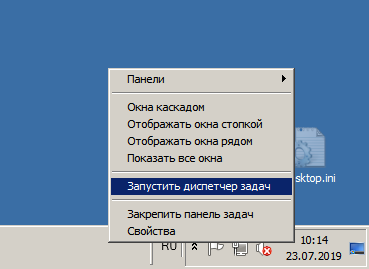
В появившейся форме переходим на закладку “Быстродействие”:
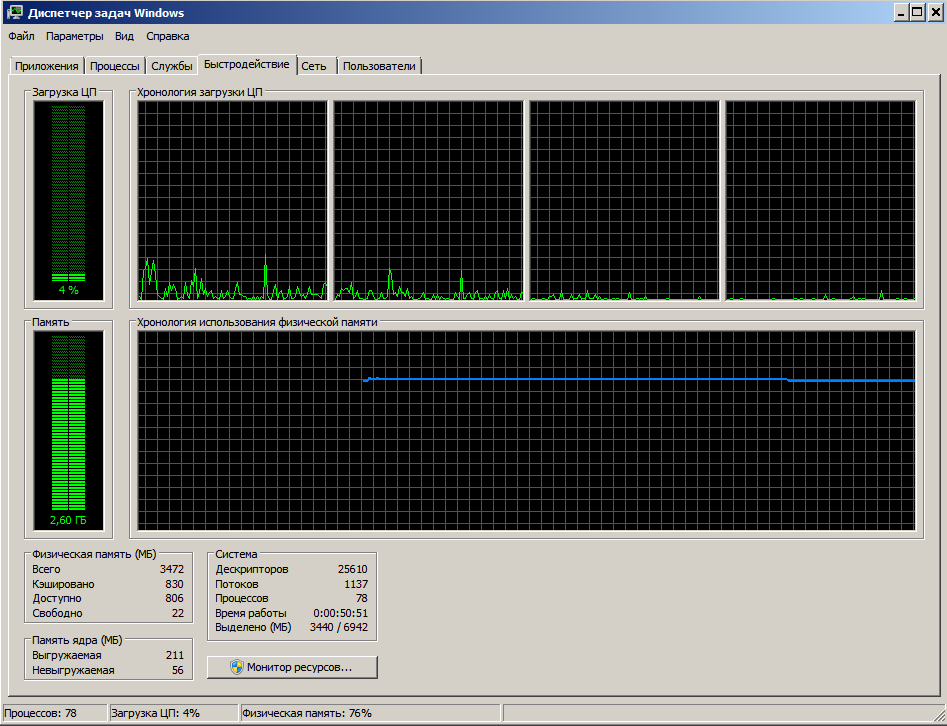
Смотрим загрузку ЦП и Память. Если память или процессор загружены до предела, то переходим на вкладку “Процессы”, чтобы определить какие процессы дают максимальную нагрузку на компьютер.
Для этого включаем параметр ‘Отображать процессы всех пользователей’ и сортируем (щелчок по столбцу) сперва по памяти, затем ЦП. Смотрим на процессы с наибольшей нагрузкой на память и на процессор. Если это известные Вам приложения, то стоит оценить их необходимость и возможно удалить.
Так же стоит посмотреть на параметры Вашего компьютера (количество оперативной памяти и процессор), возможно для работы с этими приложениями мощностей компьютера недостаточно. Посмотреть характеристики компьютера можно на вкладке ‘Панель управления-Свойства системы’.
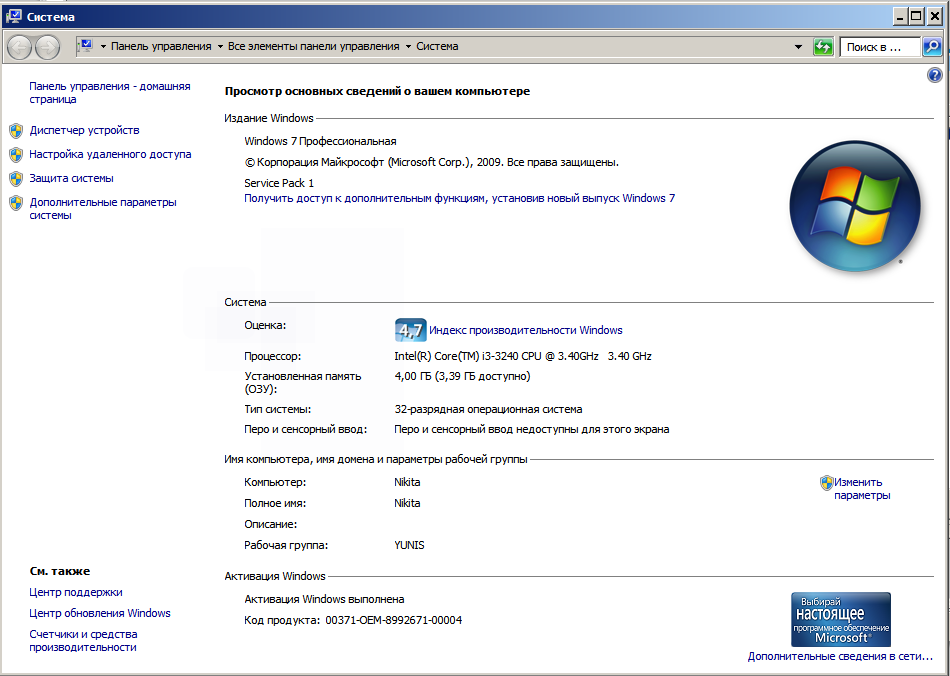
Если процессы Вам неизвестны – стоит поискать описание в Интернете и произвести проверку на наличие вирусов.
2. Журнал событий
Далее проверяем систему на наличие критических ошибок. Открываем журнал событий Windows (Панель управления-Администрование-Просмотр событий или запустить eventvwr.exe).
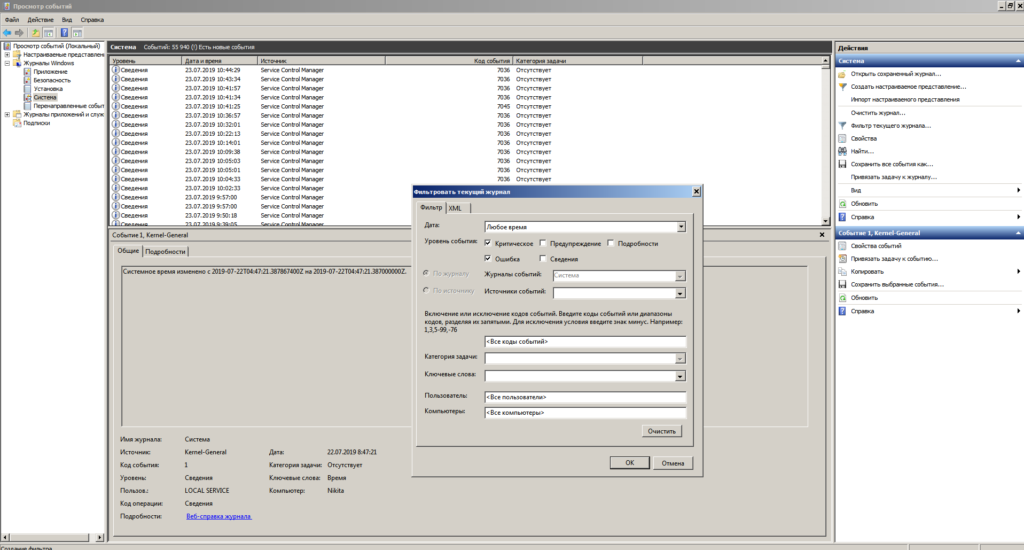
Слева в меню Выбираем Журналы Windows-Система и ищем критические события (можно сделать фильтр по критическим событиям). Вариантов ошибок может быть много, ищем их описание в интернете. Одной из частых ошибок, приводящих к торможению системы, являются ошибки жесткого диска (Пример: Источник: disk Описание:Неверный блок на устройстве DeviceHarddisk0). В этом случае следует произвести проверку жесткого диска программой CHKDSK либо специализированной программой типа Victoria. И по результатам проверки либо продолжить использование диска, либо скопировать всю нужную информацию и использовать новый жесткий диск с новой операционной системой.
3. Виртуальная память и файл подкачки
Проверка виртуальной памяти и свободного места на диске с файлом подкачки.Заходим Панель Управления – Система- Дополнительные параметры системы- Параметры быстродействия (вкладка ‘Дополнительно’)
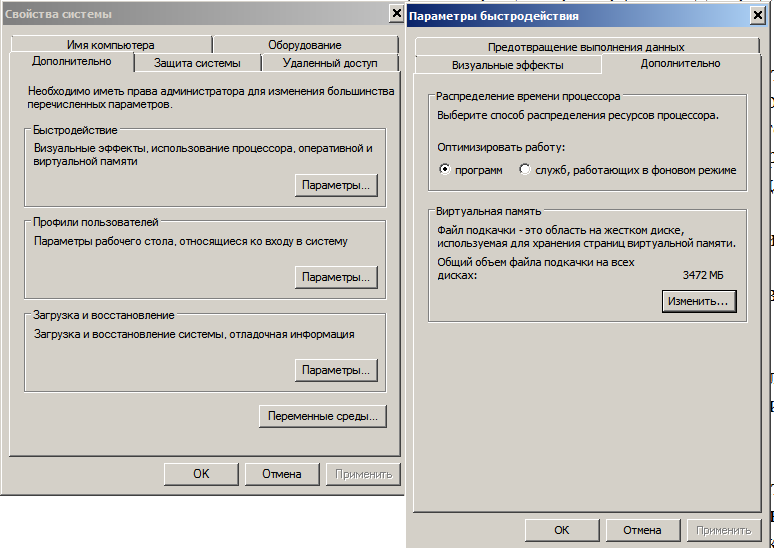
Меняем настройки виртуальной памяти. Убеждаемся что на диске где находится файл подкачки достаточно свободного места, иначе освобождаем его(удаляем ненужные файлы программы или переносим на другой диск. Размер файла подкачки лучше оставлять на выбор системы, но если оперативной памяти катастрофически не хватает или система ругается на нехватку виртуальной памяти тогда можно его увеличить до рекомендуемого.

Хранится файл подкачки должен на самом быстром жестком диске в идеале в отдельном разделе. Если размер файла подкачки задается вручную, то исходный и максимальный размер лучше ставить одинаковыми.
4. Проверка жесткого диска
Для запуска проверки жесткого диска на ошибки щелкните на нужном жестком диске правкой кнопкой мыши и выберите свойства ,перейдите во вкладку сервис- ‘Выполнить проверку’.
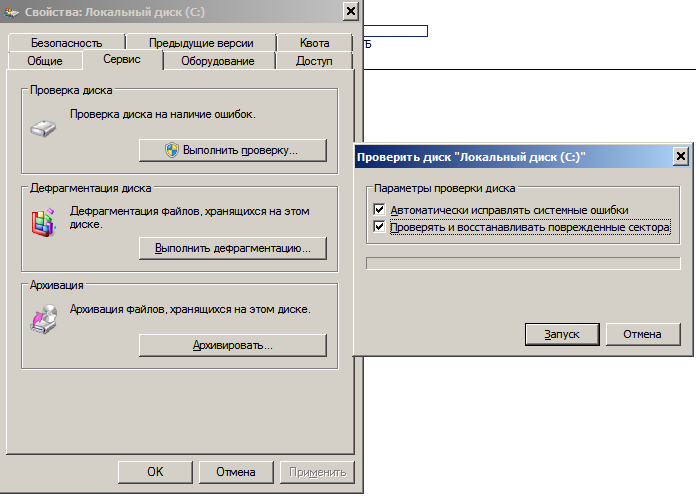
Выбираем автоматическое исправление системных ошибок и проверку восстановление поврежденных секторов. Если нужно проверить жесткий диск на котором установлена операционная система, то после нажатия кнопки запуск потребуется перезагрузка компьютера для проверки вне запущенной ОС.
5. Дефрагментация жесткого диска
Для запуска этой операции щелкните на нужном жестком диске правкой кнопкой мыши и выберите свойства ,перейдите во вкладку сервис- ‘Выполнить дефрагментацию’.
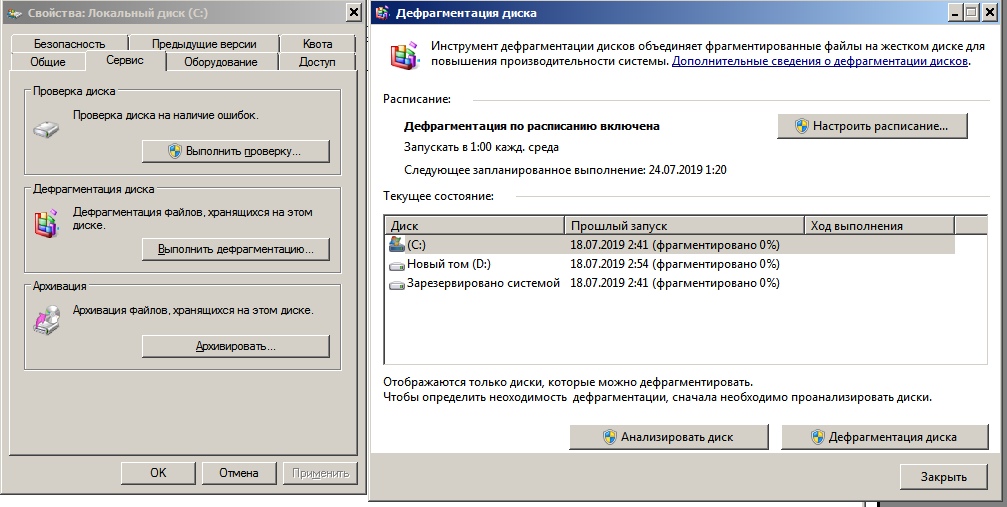
Далее анализ диска и дефрагментация. Данная операция позволит ускорить обращение к жесткому диску компьютера
6. Проверка оперативной памяти
В Windows 8 и выше есть встроенная в ОС утилита по проверке оперативной памяти – для этого используйте поиск и вводите ‘Провер’ – Средство проверки памяти Windows. Проверить оперативную память можно при помощи программы memtest сайт: http://www.memtest.org. При выявлении ошибок этими программами оперативную память лучше поменять.
7.Очистка реестра и операционной системы
Программ по очитске реестра довольно много, одна из них CCleaner.
Можно выделить две основные операции:
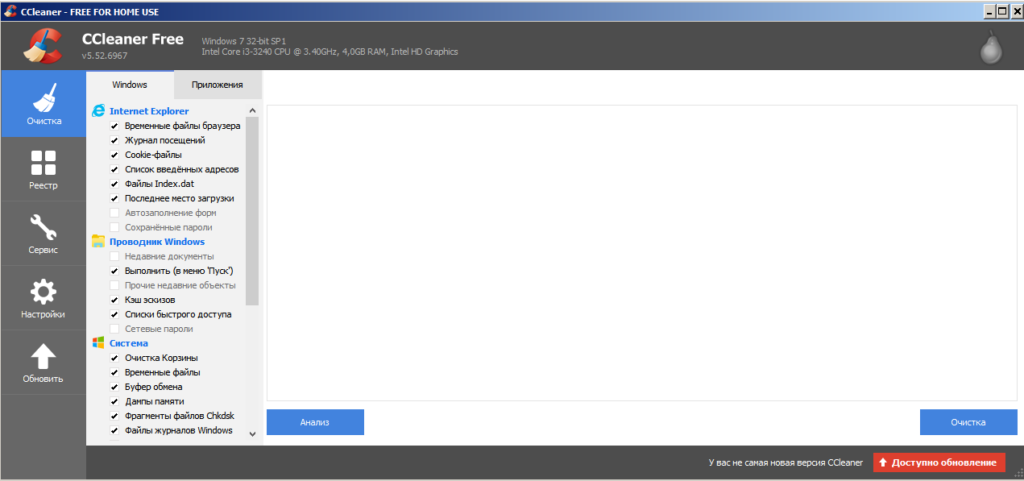
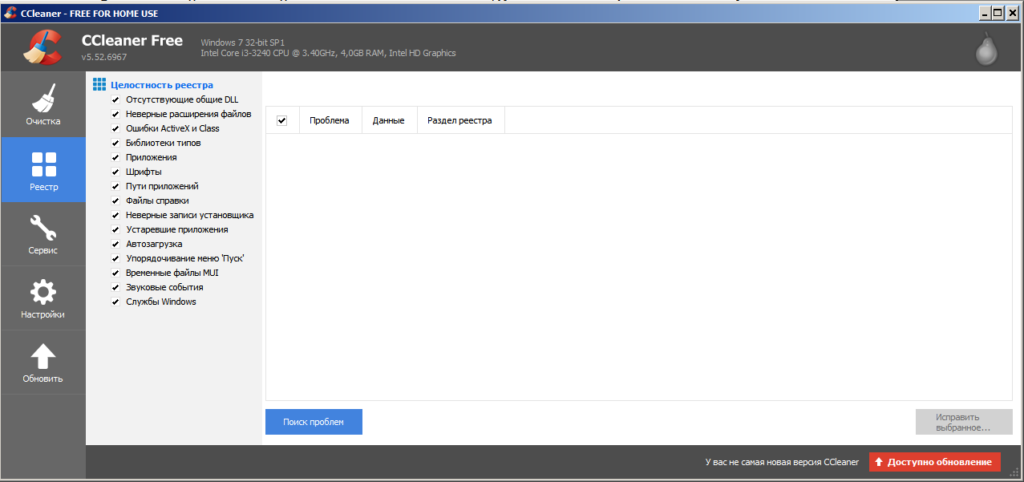
Прежде чем чистить реестр, обязательно создайте его резервную копию – программа сама предложит это действие
Для обеих операций нажимаете кнопки ‘Анализ'(Поиск проблем) затем ‘Очистить'(Исправить)
8.Удаление ненужных программ и приложений
Заходим В Панель управления- Программы и компоненты. Удаляем ненужные программы
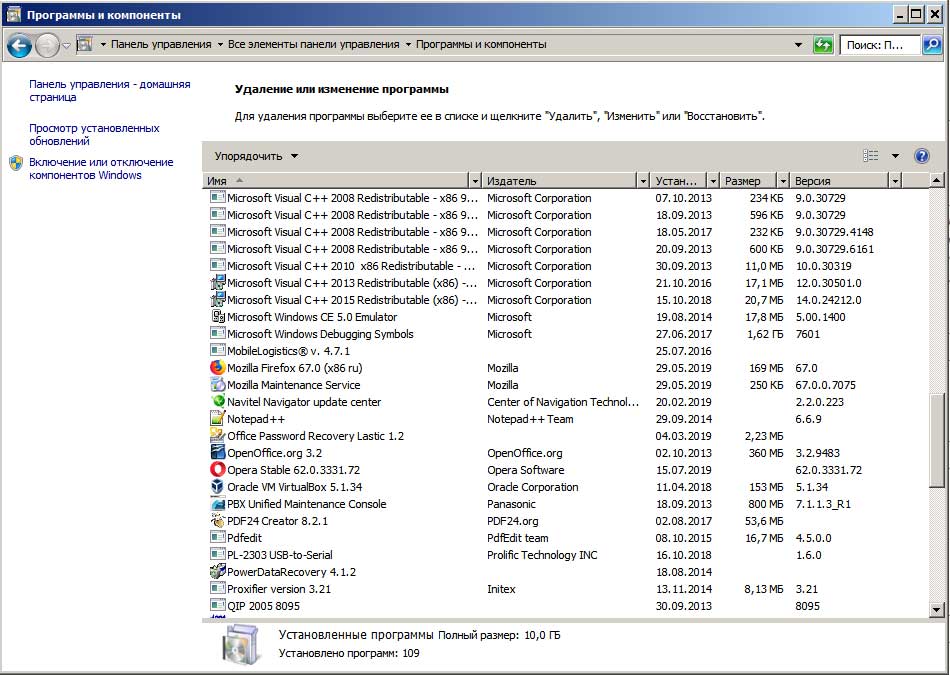
9.Вирусы
Для проверки и лечения вирусов используйте утилиты (к примеру Cureit от Dr WEB или Kaspersky Virus Removal Tool от лаборатории Касперского). Запуск утилит лучше осуществлять с загрузочной флешки или диска.
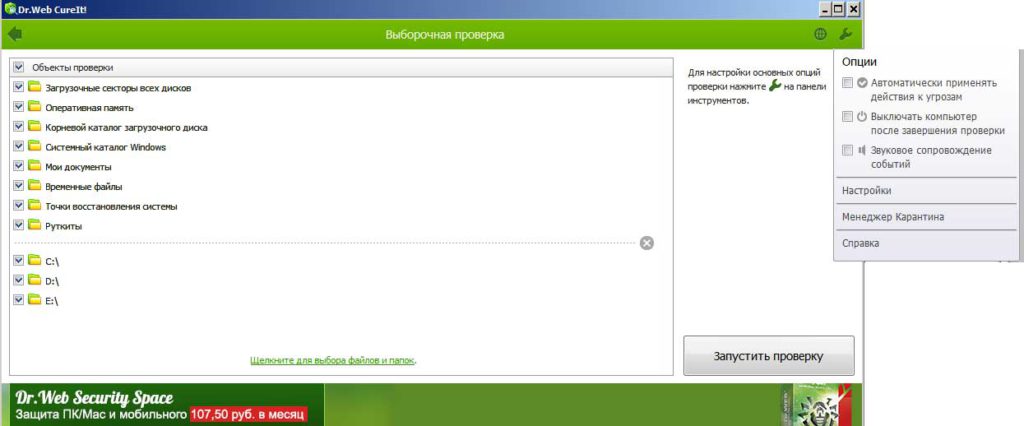
Для профилактики заражения компьютера необходимо установить антивирус на свой компьютер
10.Обновление драйверов
Установленные устаревшие или неверные драйвера для оборудования, также могут быть причиной медленной работы компьютера. Обновлять драйвера лучше с официальных сайтов производителей оборудования. Существуют программы автоматического подбора установки и обновления драйверов типа DriverPackSolution. Но никакой гарантии по их работе нет.
11.Установка чистой версии операционной системы
Если проблема медленной работы компьютера именно в программном обеспечении, и Вы может сохранить все нужные данные и программы на отдельный накопитель, то вместо всех очисток и лечения вирусов верным решением будет форматирование диска и установка новой операционной системы.
Предупреждение все вышеперечисленные операции Вы делаете на свой страх и риск. Если есть сомнения, то лучше доверить свой компьютер специалистам
12. Осмотр внутренностей системного блока

Операции, которые могут повысить скорость работы компьютера
- очистка системного блока от пыли при помощи пылесоса
- проверка работы вентиляторов и замена неработающих
- проверка конденсаторов на вздутие и их замена
- замена термопасты на радиаторе процессора
- замена жесткого диска или памяти, работающих с ошибками
Поделиться ссылкой:
Похожие записи
Тормозит компьютер. Что делать?
- ← Результаты тестирования ЯНДЕКС.ТОЛОКА
- Ошибка WebPage Maker 0xc00ce504 . Invalid web page maker file →
Источник: itnote-tlt.ru
Тормозит компьютер — исправляем

ПК с Windows работает медленно — разбираемся в причинах снижения производительности и ускоряем.
Ноутбук или настольный компьютер может работать медленно из-за ПО и железа. Операционная система управляет всеми ресурсами вашего компьютера (память, дисковое пространство, вычислительная мощность). Поэтому существует огромное количество вещей, которые могут снижать производительность компьютера. Основные причины медленной работы компьютера сводятся к неэффективному использованию или нехватке ресурсов ПК.
Нехватка оперативной памяти
Операционная система выделяет место в оперативной памяти (ОЗУ) для программ, когда они запускаются на вашем компьютере. ОЗУ в конечном итоге заполнится. А работа компьютера замедлится. Ведь вместо аппаратного ОЗУ операционная система начнет использовать файл подкачки.
Файл подкачки — это файл на вашем диске, который ваша операционная система использует для данных. Они в настоящее время используются программами, когда в вашей оперативной памяти заканчивается место. Поскольку жесткие диски (HDD) и даже гораздо более быстрые твердотельные накопители (SSD) медленнее оперативной памяти, компьютер будет значительно замедляться.
Не переполняйте RAM
Закрывайте неиспользуемые приложения. Периодически перезагружайте компьютер. Программы, которые вам не нужны, не будут продолжать работать в фоновом режиме. Устанавливайте свежие обновления Windows — исправляют ошибки. В том числе влияющие на работу оперативной памяти.
Увеличьте оперативную память
Оперативная память — это то, что ваш компьютер использует для хранения информации, которую в настоящее время используют операционная система и программы. Отличается от дисков (HDD или SSD), на которых хранятся программы и файлы. Апгрейд памяти — один из лучших способов увеличить скорость и производительность компьютера. Если на компьютере менее 8 ГБ ОЗУ — будет работать медленно.
Ведь программам придется конкурировать за свою долю памяти. Оптимальный на сегодня объем ОЗУ — 16 ГБ.
Очистите жесткий диск
Когда место на жестком диске заполнено, компьютер замедляется. Причина — операционной системе не хватает свободного места для адекватной работы. Ведь ОС требуется дополнительное место для использования файла подкачки, предотвращения фрагментации и создания временных файлов.
Убедитесь, что на нем доступно не менее 500 МБ (мегабайт). Откройте «Проводник». Затем «Этот компьютер» в левой панели. Ваш основной диск обычно называется C:. Но если у вас есть другие диски, вы сможете увидеть там, сколько места на них есть.
Даже если у вас несколько дисков, лучше убедиться, что каждый имеет не менее 500 МБ свободного места. Кликните правой кнопкой мыши по диску. Откройте «Свойства». Объем свободного и занятого места отображен на вкладке «Общие».

Чтобы освободить место на диске:
- Очистите Корзину.
- Удалите ненужные программы и игры.
- Очистите папку «Загрузки». Переместите нужные файлы в соответствующие папки. Например, в «Документы». Остальные просто удалите.
Перенесите необходимые вам файлы в надежное хранилище. Воспользуйтесь облачным сервисом — бесплатным или платным. Флешкой, внешним HDD или SDD — тогда файлы будут храниться локально. Доступ сохраняется даже когда нет доступа к интернету. Для профессионала оптимальное решение — сетевое хранилище (NAS):
Обзор TerraMaster F2-223 — сервер крутого фрилансера
24 декабря 2022
Если в названии программы или файла есть Microsoft или «драйвер», перед удалением поищите в интернете, что она делает. Чтобы не удалить важный компонент.
Избавьтесь от временных файлов. Чтобы получить доступ к основной папке временных файлов:

- Выйдите из всех открытых программ.
- Нажмите клавиши Win + R.
- Введите %TMP%.
- Нажмите «ОК».
Откроется папка, которая содержит большинство временных файлов на вашем компьютере.
Однако в ней могут быть и файлы, которые программы все еще используют. И которые не следует удалять. Если есть сомнения — воспользуйтесь поисковой системой, чтобы узнать предназначение файла.
Очистите кэш и файлы cookie в веб-браузере. Кэш (веб-страницы, которые ваш браузер сохраняет для повышения скорости просмотра) и файлы cookie (данные, хранящиеся на вашем компьютере веб-сайтами, которые вы посещаете) накапливаются по мере того, как вы просматриваете веб-страницы. Если вы не очищаете их регулярно, могут занимать много места на вашем компьютере. Большинство браузеров дают возможность очистить их в меню настроек.
Отключите фоновые программы
Медленная работа компьютера часто возникает из-за того, что одновременно работает слишком много программ. ПО потребляет вычислительную мощность. И снижает производительность ПК. Некоторые программы продолжают работать в фоновом режиме даже после того, как вы их закрыли. Или же автоматически запускаются при загрузке компьютера.
Не забудьте подписаться на наш Дзен
Чтобы узнать, какие фоновые программы работают на вашем ПК и сколько памяти и вычислительной мощности они занимают, откройте Диспетчер задач. Кликните правой кнопкой мыши по «Пуску». Выберите пункт «Диспетчер задач» в меню.

В Windows 10 или 11 Диспетчер задач может открываться в упрощенном виде. В таком случае вам сначала нужно нажать «Подробнее» внизу.

Закройте программы, которые вам не нужны. Можно закрыть программы непосредственно из диспетчера задач. Кликните по программе правой кнопкой мыши. Выберите «Завершить задачу». Если не знаете, что делает программа — уточните в Яндексе или другом поисковике.

Отключите автозагрузку программ
Если компьютер стал работать медленнее, а время загрузки увеличилось, вероятная причина — запущено слишком много программ. Некоторые программы могут автоматически запускаться при загрузке ОС.
Полезно, если вы собираетесь использовать программу всякий раз, когда вы находитесь на своем компьютере. Но если слишком много программ запускается при старте ОС, серьезно замедляется время загрузки, а также снижается производительность.
Перейдите в Диспетчер задач. Кликните правой кнопкой мыши по «Пуску». Выберите «Диспетчер задач».

Перейдите на вкладку «Автозагрузка». Выберите программу. Нажмите «Отключить» в правом нижнем углу.

Проверьте ПК на вирусы
Вредоносные программы и вирусы замедлят работу вашего компьютера. Убедитесь, что вы используете последнюю версию антивирусной программы. И запустите сканирование, чтобы найти вирусы. Пользуйтесь проверенным антивирусом, которому доверяете.
Замените медленный HDD быстрым SSD
Значительное увеличение производительности заменой жесткого диска на твердотельный накопитель. В HDD диск вращается, чтобы можно было считать данные с него. Твердотельные накопители не имеют движущихся частей. Хранят данные на взаимосвязанных транзисторах, которые работают с молниеносной скоростью.
Когда жесткие диски запускаются, требуется время. Необходимо, чтобы диск раскрутился до полной скорости.
Установите системные обновления
Убедитесь, что на вашем компьютере установлены последние обновления Windows. А также актуальные драйверы. Важно для обеспечения наилучшей производительности ПК. Свежие обновления Windows и драйверов обеспечивают повышение производительности. Устаревшее ПО может привести к замедлению работы вашего ПК.
Кликните правой кнопкой мыши по «Пуску». Выберите пункт «Параметры». Затем «Обновление и безопасность». Выберите «Центр обновления Windows» в правой панели.

Если ничего не помогает — переустановите операционную систему. Читайте пошаговую инструкцию по установке Windows 11 в «Блоге системного администратора».
Пошаговая установка Windows 11 на любой ПК
25 декабря 2021
За время использования компьютер накопил программы и файлы, которые больше не используете. Очистка по одному элементу порой помогает. Но только после полной переустановки Windows, вы можете быть уверены, что избавились от всего ненужного. А настройки и драйверы будут сброшены по умолчанию.
Сделайте резервную копию всех ваших важных файлов перед переустановкой Windows. Ведь при переустановке все данные (приложения и файлы) будут полностью удалены.
Вы довольны производительностью своего ПК? Напишите в комментариях.
Источник: poznyaev.ru










